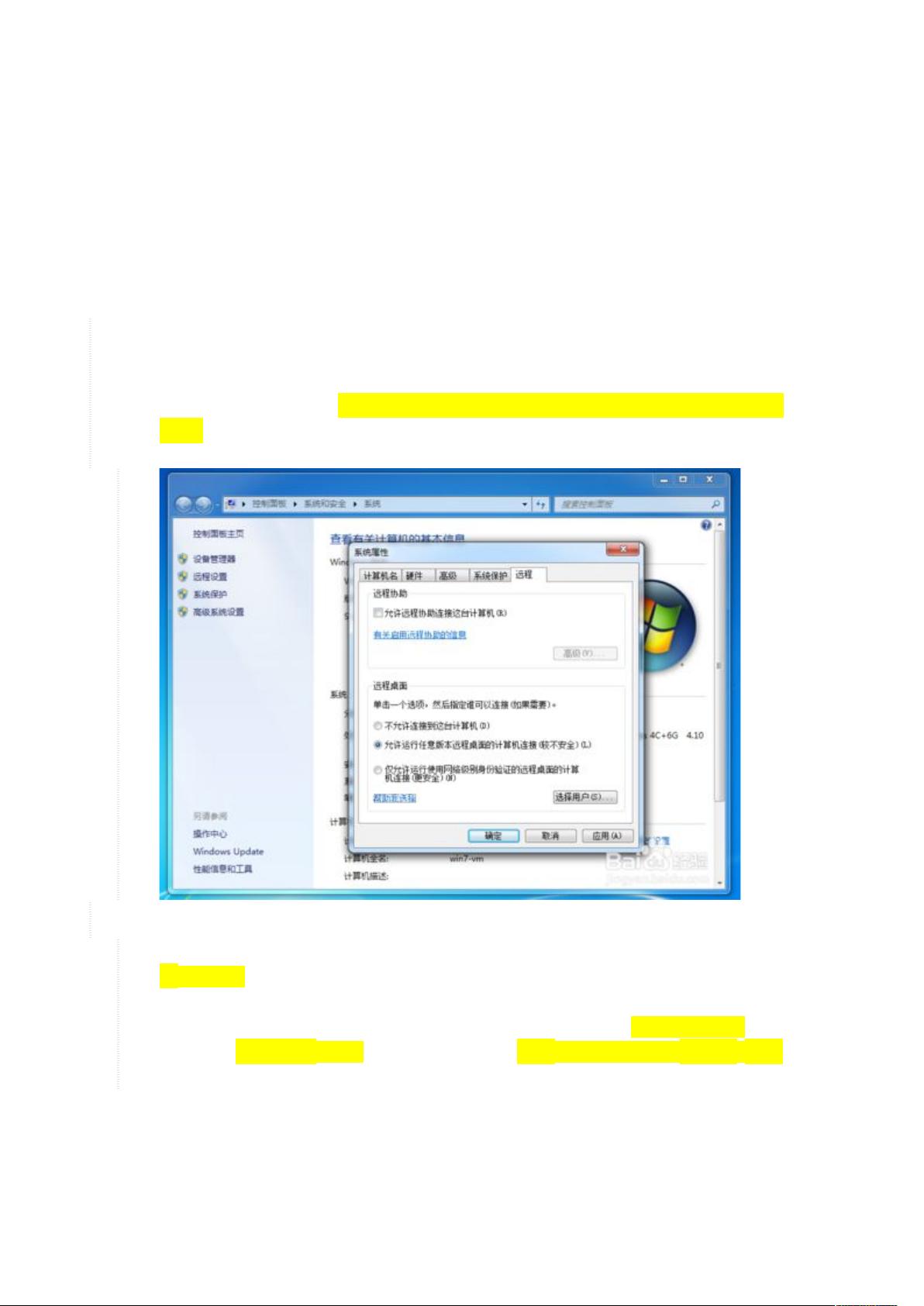Windows 7远程桌面端口与防火墙调整详教程
需积分: 46 109 浏览量
更新于2024-08-29
1
收藏 757KB DOCX 举报
本文档详细介绍了如何在Windows 7系统中修改远程桌面的端口以及防火墙设置,确保远程连接的安全性和可访问性。以下是主要步骤:
1. **开启远程桌面功能**:首先,在计算机的系统属性中,进入远程设置并启用“允许运行任意版本远程桌面的计算机连接”,同时确保为登录用户设置了密码。
2. **修改远程桌面端口号**:
- 方法一:通过注册表编辑器更改“HKEY_LOCAL_MACHINE/SYSTEM/CurrentControlSet/Control/TerminalServer/Wds/rdpwd/Tds/tcp”下的PortNumber值,例如将其从3389改为34567(十进制)。
- 方法二:同样在注册表中,进入“HKEY_LOCAL_MACHINE/SYSTEM/CurrentControlSet/Control/TerminalServer/WinStations/RDP-Tcp”并修改PortNumber值。
3. **重启远程桌面服务**:重启“RemoteDesktopServices”服务,以使新的端口配置生效。
4. **处理防火墙设置**:尽管用户计算机防火墙通常保持开启,但为了远程访问,需要在Windows防火墙的入站规则中添加或更新远程桌面规则。进入“控制面板”->“Windows防火墙”->“高级设置”->“入站规则”,确保将默认的3839端口更改为刚刚修改的34567。由于不能直接修改,可能需要创建一个新的入站规则,并指定端口34567。
5. **检查防火墙规则**:确保新规则已创建且正确配置,因为系统默认的3839规则可能会覆盖新的34567规则,需确认“远程桌面(TCP-In)”规则的端口已更新为34567。
通过以上步骤,您可以成功地在Windows 7系统中修改远程桌面的端口和防火墙设置,实现安全的远程连接。请注意,操作注册表和防火墙规则时需谨慎,以避免对系统稳定性造成影响。在实际操作前,建议备份重要数据,并确保对系统有充分的理解。
2022-11-23 上传
249 浏览量
2023-12-02 上传
523 浏览量
m0_49348888
- 粉丝: 2
- 资源: 9
最新资源
- 维修中心产品报价清单excel模版下载
- lsvine:`tree -L 2`具有较少的空白屏幕空间
- project_app:这是非常重要的项目
- Newton's method done right:牛顿法求解非线性方程组,包括非平方和不一致方程组-matlab开发
- 现代客厅模型效果图
- 美丽的心型:用Python表达爱意
- command-line-linter
- simpleMapExercise
- SpotifyStalker
- 日记账格式excel模版下载
- dfs:DFS 阵容优化器应用程序的 Github 存储库
- WebProjectWithDjango
- DEF-CON-Links:DEF CON 28安全模式的简易链接和指南
- r7rs-clos:适用于R7RS的微型CLOS包装器
- 小型电影院3D模型
- vscode_ros2